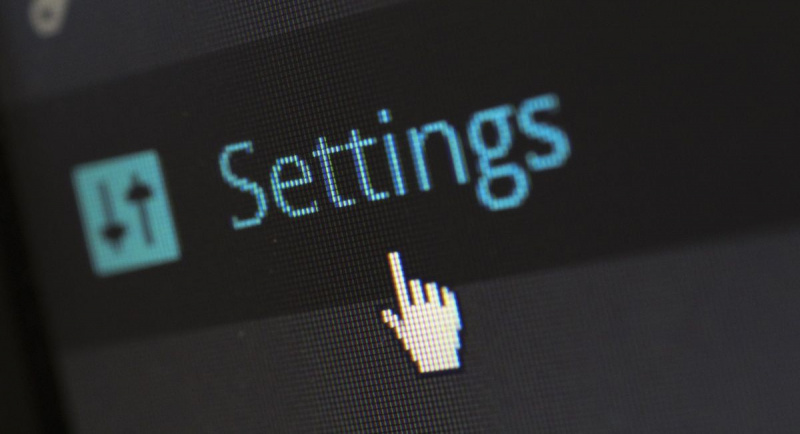நீங்கள் ஒரு முக்கியமான ஆவணத்தை அச்சிட விரும்புகிறீர்கள், ஆனால் நீங்கள் கோரிக்கையை அனுப்பும்போது, திடீரென்று 'PDF அச்சுப்பொறி பிழை: அச்சிடும்போது தவறான எழுத்துரு' என்ற பிழைச் செய்தியை எதிர்கொள்கிறீர்கள்.
பிழை மிகவும் ரகசியமாகத் தெரிகிறது, மேலும் இது 'தவறான எழுத்துரு' தவிர வேறு பல காரணங்களால் ஏற்படலாம். எடுத்துக்காட்டாக, உங்கள் PDF வியூவர் காலாவதியானதால் இது ஏற்படலாம். மற்ற சந்தர்ப்பங்களில், உங்கள் சாதனத்தில் உள்ள சில பிழைகள் காரணமாக இருக்கலாம்.
எனவே, நீங்கள் முயற்சி செய்யக்கூடிய பல திருத்தங்கள் உள்ளன. எனவே, உங்கள் விண்டோஸ் சாதனத்தில் இந்த அச்சிடும் பிழையை எவ்வாறு சமாளிப்பது என்பதை ஆராய்வோம்.
1. உங்கள் PDF ரீடரை மறுதொடக்கம் செய்யுங்கள்
உங்கள் PDF ரீடரில் ஏற்படும் தற்காலிகக் கோளாறால் இந்தச் சிக்கல் அடிக்கடி ஏற்படக்கூடும். எனவே, நீங்கள் முதலில் முயற்சிக்க வேண்டியது, PDF ரீடரை மூடிவிட்டு மீண்டும் திறப்பதன் மூலம் அதை மறுதொடக்கம் செய்ய வேண்டும்.
மாற்றாக, நீங்கள் Adobe Acrobat Reader ஐப் பயன்படுத்துகிறீர்கள் என்றால், கிளிக் செய்யவும் கோப்பு மேல் வலது மூலையில் மற்றும் தேர்ந்தெடுக்கவும் விண்ணப்பத்திலிருந்து வெளியேறு . அங்கிருந்து, தட்டச்சு செய்வதன் மூலம் பயன்பாட்டை மீண்டும் திறக்கவும் அடோப் ரீடர் தொடக்க மெனு தேடல் பட்டியில் மற்றும் தேர்ந்தெடுக்கவும் சிறந்த போட்டி .
இது உதவவில்லை என்றால், உங்கள் கணினியை மறுதொடக்கம் செய்து, இது உதவுகிறதா என்று பார்க்கவும்.
2. அடோப் ரீடரில் விருப்பத்தேர்வு அமைப்புகளை உள்ளமைக்கவும்
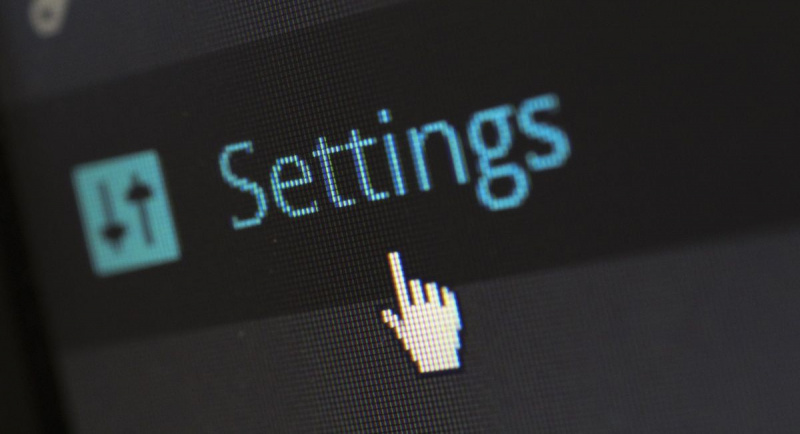
உங்கள் PDF ரீடர் அமைப்புகளை நீங்கள் கட்டமைத்ததன் மூலம் இந்தப் பிழை ஏற்பட்டிருக்க வாய்ப்புள்ளது. எனவே, சிக்கலைத் தீர்க்க அடோப் அக்ரோபேட் ரீடரில் சில அமைப்புகளை மாற்றி அமைக்கலாம்:
- வகை அடோப் அக்ரோபேட் ரீடர் தொடக்க மெனு தேடல் பட்டியில் மற்றும் தேர்ந்தெடுக்கவும் சிறந்த போட்டி .
- கிளிக் செய்யவும் தொகு மேல் இடது மூலையில் பின்னர் தேர்ந்தெடுக்கவும் விருப்பங்கள் .
- அடுத்து, என்பதைத் தேர்ந்தெடுக்கவும் பக்கக் காட்சி இடது பக்க பலகத்தில் வகை.
- டிக் உள்ளூர் எழுத்துருக்களைப் பயன்படுத்தவும் பெட்டி. அங்கிருந்து, கிளிக் செய்யவும் மென்மையான உரை கீழ்தோன்றும் மெனு மற்றும் தேர்ந்தெடுக்கவும் லேப்டாப்/எல்சிடிக்கு திரைகள்.
- இறுதியாக, அழுத்தவும் சரி இந்த மாற்றங்களைச் சேமிக்க பொத்தான்.
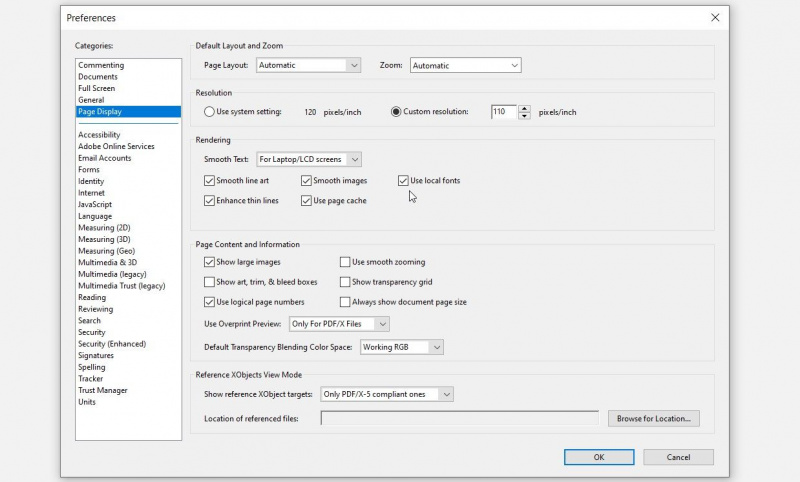
3. அச்சிடுவதற்கு முன் கோப்பு வடிவத்தை மாற்றவும்
சில சந்தர்ப்பங்களில், 'தவறான எழுத்துரு' சிக்கல் பொருந்தாத கோப்பு வடிவத்தால் ஏற்படலாம்.
நீங்கள் அடோப் அக்ரோபேட் ரீடரைப் பயன்படுத்துகிறீர்கள் என்றால், அச்சிடுவதற்கு முன் கோப்பு வடிவமைப்பை மாற்றலாம். எடுத்துக்காட்டாக, பின்வரும் படிகளின் மூலம் உங்கள் ஆவணத்தை ஒரு படமாக அச்சிட முயற்சி செய்யலாம்:
- கிளிக் செய்யவும் மெனு தேடல் பட்டியைத் தொடங்கவும் நீங்கள் அச்சிட விரும்பும் ஆவணத்தின் பெயரைத் தட்டச்சு செய்யவும். விருப்பத்தின் மீது வலது கிளிக் செய்து தேர்ந்தெடுக்கவும் கோப்பு இருப்பிடத்தைத் திறக்கவும் .
- அடுத்து, ஆவணத்தில் வலது கிளிக் செய்து தேர்ந்தெடுக்கவும் > Adobe Acrobat DC உடன் திறக்கவும் .
- கிளிக் செய்யவும் கோப்பு மேல் வலது மூலையில் மற்றும் தேர்ந்தெடுக்கவும் அச்சிடுக . மாற்றாக, அழுத்தவும் Ctrl + P .
- அழுத்தவும் மேம்படுத்தபட்ட மேல் வலது மூலையில் உள்ள பொத்தான்.
- அடுத்து, சரிபார்க்கவும் படமாக அச்சிடவும் விருப்பம் பின்னர் அழுத்தவும் சரி .
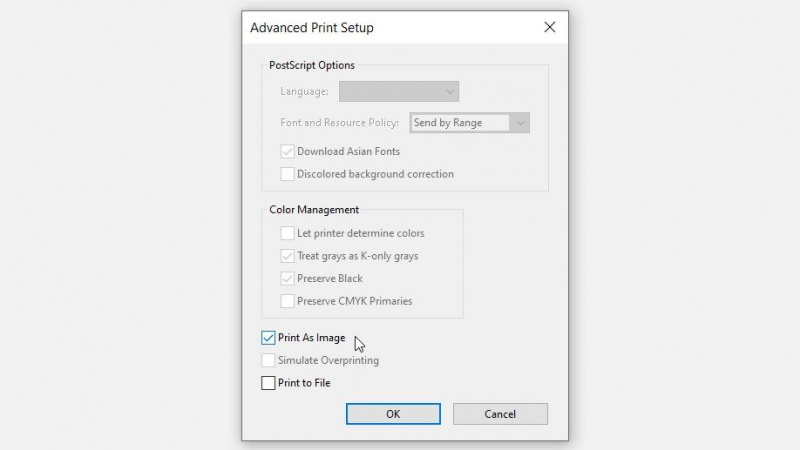
- இறுதியாக, மூடு மேம்பட்ட அச்சு அமைப்பு திரையிட்டு, உங்கள் ஆவணத்தை மீண்டும் அச்சிட முயற்சிக்கவும்.
4. உங்கள் PDF ரீடரைப் புதுப்பிக்கவும் அல்லது 'பழுது நிறுவல்' விருப்பத்தைப் பயன்படுத்தவும்
மற்ற பயன்பாட்டைப் போலவே, உங்கள் PDF ரீடரும் தொடர்ந்து புதுப்பிக்கப்பட வேண்டும். இதைச் செய்வது பிழைகள் மற்றும் 'தவறான எழுத்துரு' பிழை போன்ற சிக்கல்களிலிருந்து விடுபட உதவுகிறது.
அடோப் அக்ரோபேட் ரீடரைப் புதுப்பிப்பதற்கான படிகள் இங்கே:
என்னால் எனது முகநூலில் நுழைய முடியவில்லை
- வகை அடோப் அக்ரோபேட் ரீடர் தொடக்க மெனு தேடல் பட்டியில் மற்றும் தேர்ந்தெடுக்கவும் சிறந்த போட்டி .
- கிளிக் செய்யவும் உதவி திரையின் மேல் இடது மூலையில் உள்ள தாவல்.
- தேர்ந்தெடு புதுப்பிப்புகளைச் சரிபார்க்கவும் செயல்முறையை முடிக்க திரையில் உள்ள வழிமுறைகளைப் பின்பற்றவும்.
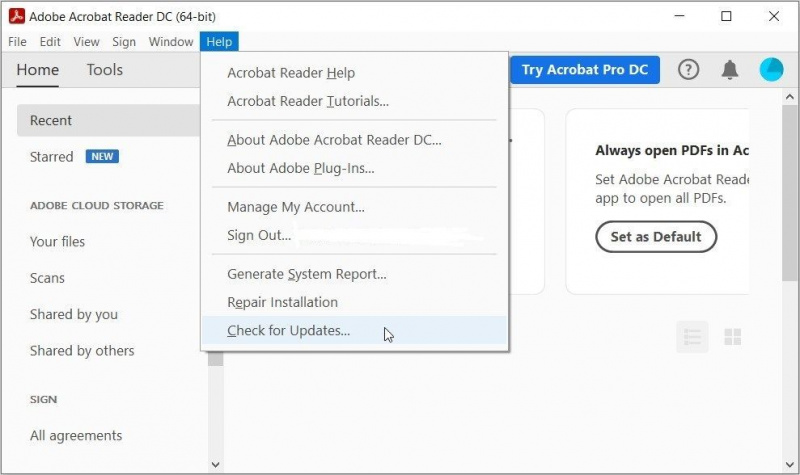
மாற்றாக, 'பழுதுபார்க்கும் நிறுவல்' விருப்பத்தைப் பயன்படுத்தி முயற்சிக்கவும். இது அடோப் அக்ரோபேட் ரீடரின் செயல்பாட்டைப் பாதிக்கும் குறைபாடுகள் அல்லது பிழைகளிலிருந்து விடுபடவும் உதவும்.
'பழுதுபார்க்கும் நிறுவல்' விருப்பத்தைப் பயன்படுத்துவதற்கான படிகள் இங்கே:
- திற அடோப் அக்ரோபேட் ரீடர் முந்தைய படிகளின் படி.
- கிளிக் செய்யவும் உதவி சாளரத்தின் மேல் இடது மூலையில் உள்ள தாவல்.
- தேர்ந்தெடு பழுது நிறுவல் விருப்பங்களிலிருந்து, பின்னர் திரையில் உள்ள படிகளைப் பின்பற்றவும்.
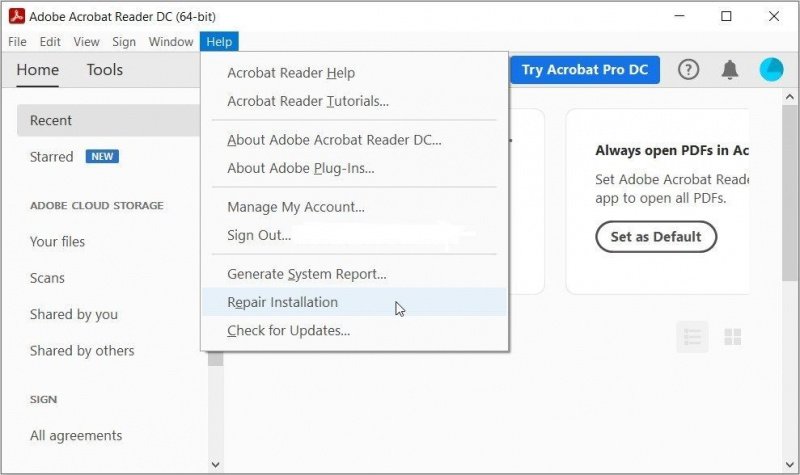
5. கணினி அமைப்புகளில் உங்கள் PDF ரீடரை மீண்டும் நிறுவவும் அல்லது சரிசெய்யவும்
நீங்கள் பயன்படுத்தினால் அடோப் ரீடருக்கு மாற்று PDF வாசகர்கள் , பின்னர் 'பழுதுபார்க்கும் நிறுவல்' அல்லது 'புதுப்பித்தல்' விருப்பங்களை நீங்கள் பார்க்காமல் இருக்கலாம். இந்த வழக்கில், நீங்கள் பயன்பாட்டை மீண்டும் நிறுவலாம் அல்லது கணினி அமைப்புகளைப் பயன்படுத்தி அதை சரிசெய்யலாம்.
விண்டோஸில் உங்கள் PDF ரீடரை எவ்வாறு சரிசெய்வது என்பது இங்கே:
- வகை அமைப்புகள் தொடக்க மெனு தேடல் பட்டியில் மற்றும் தேர்ந்தெடுக்கவும் சிறந்த போட்டி .
- தேர்ந்தெடு பயன்பாடுகள் மெனு உருப்படிகளிலிருந்து.
- கிளிக் செய்யவும் பயன்பாடுகள் & அம்சங்கள் இடது பக்க பலகத்தில்.
- வலது பக்க பலகத்தில் உங்கள் PDF ரீடரைக் கண்டுபிடித்து கிளிக் செய்யவும்.
- கருவியை சரிசெய்ய, அழுத்தவும் மாற்றியமைக்கவும் பொத்தான் மற்றும் திரையில் உள்ள வழிமுறைகளைப் பின்பற்றவும்.
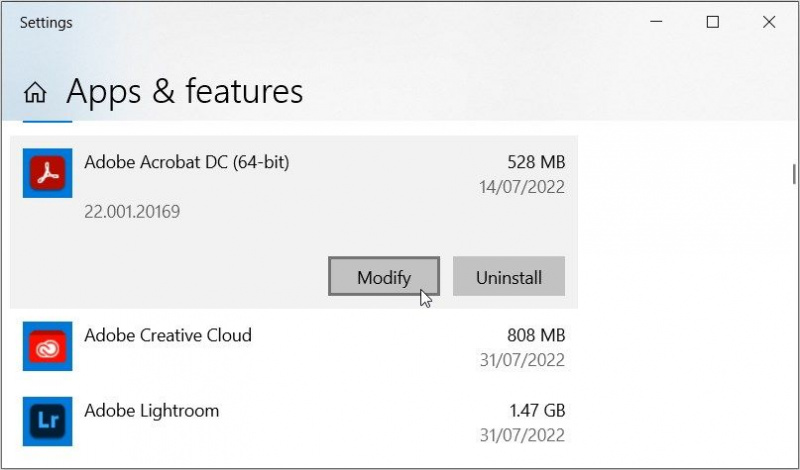
பயன்பாட்டை மீண்டும் நிறுவ, அழுத்தவும் நிறுவல் நீக்கவும் பொத்தான் மற்றும் திரையில் உள்ள படிகளைப் பின்பற்றவும். அங்கிருந்து, திறக்கவும் பயன்பாடுகள் & அம்சங்கள் திரையில், PDF ரீடரைக் கிளிக் செய்து, பின்னர் அழுத்தவும் நிறுவு பொத்தானை.
லேண்ட்லைனில் ஸ்பேம் அழைப்புகளை நிறுத்துவது எப்படி
இனி ஆப்ஸ் & அம்சங்கள் திரையில் PDF ரீடர் தோன்றவில்லை என்றால், மைக்ரோசாஃப்ட் ஸ்டோர் அல்லது வேறு ஏதேனும் பாதுகாப்பான இணையதளத்தில் இருந்து அதைப் பதிவிறக்க முயற்சிக்கவும்.
6. அடோப் ரீடரின் அமைப்புகளை மீட்டமைக்கவும்
சில சந்தர்ப்பங்களில், நீங்கள் அறியாமல் சில அடோப் அக்ரோபேட் ரீடர் அமைப்புகளை உள்ளமைத்திருக்கலாம். எனவே, 'தவறான எழுத்துரு' பிழையை நீங்கள் பார்ப்பதற்கு இதுவே காரணமாக இருக்கலாம்.
இப்போது, அடோப் PDF ரீடரின் அமைப்புகளை இந்த படிகள் மூலம் மீட்டமைப்பதே சிறந்த தீர்வாக இருக்கும்:
- அச்சகம் வின் + ஆர் இயக்க கட்டளை உரையாடல் பெட்டியைத் திறக்க.
- வகை AppData மற்றும் அழுத்தவும் உள்ளிடவும் .
- செல்லவும் ரோமிங் > அடோப் > அக்ரோபேட் > டிசி .
- மறுபெயரிடவும் JSCache மற்றும் பாதுகாப்பு துணை கோப்புறைகள். மாற்றாக, இந்த துணை கோப்புறைகளை உங்கள் கணினியில் வேறு கோப்புறைக்கு நகர்த்தவும்.
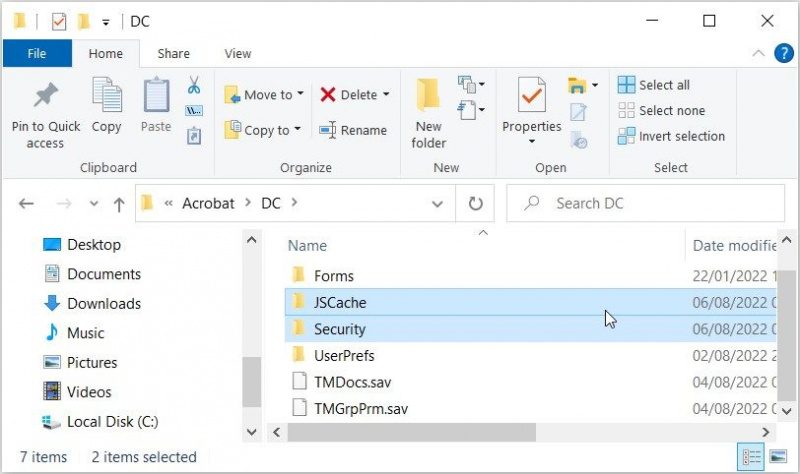
கோப்புறைகளை மறுபெயரிட்ட பிறகு அல்லது நகர்த்திய பிறகு, அடோப் அக்ரோபேட் ரீடரை மூடிவிட்டு மறுதொடக்கம் செய்யுங்கள். இது பயன்பாட்டின் அமைப்புகளை மீட்டமைத்து, சிக்கலைத் தீர்க்க வேண்டும்.
7. கணினி பராமரிப்பு சரிசெய்தலைப் பயன்படுத்தவும்
உங்களால் இன்னும் சிக்கலைத் தீர்க்க முடியவில்லை என்றால், நீங்கள் கணினி சார்ந்த சிக்கலைக் கையாளலாம். இந்த வழக்கில், நீங்கள் சிக்கலை தீர்க்க முடியும் விண்டோஸின் சரிசெய்தல் கருவிகளைப் பயன்படுத்துதல் .
இது சிஸ்டம் பராமரிப்புச் சிக்கலாக இருக்கலாம் என்பதால், சிஸ்டம் மெயின்டனன்ஸ் ட்ரபிள்ஷூட்டர் உதவும். எனவே, இந்த கருவியை இயக்குவதற்கான படிகள் இங்கே:
- வகை பரிந்துரைக்கப்பட்ட பராமரிப்பு பணிகளைச் செய்யுங்கள் தொடக்க மெனு தேடல் பட்டியில் மற்றும் தேர்ந்தெடுக்கவும் சிறந்த போட்டி .
- அடுத்து, கிளிக் செய்யவும் மேம்படுத்தபட்ட விருப்பம் மற்றும் சரிபார்க்கவும் பழுது தானாக விண்ணப்பிக்கவும் பெட்டி.
- கிளிக் செய்யவும் அடுத்தது பொத்தான் மற்றும் செயல்முறையை முடிக்க திரையில் உள்ள படிகளைப் பின்பற்றவும்.
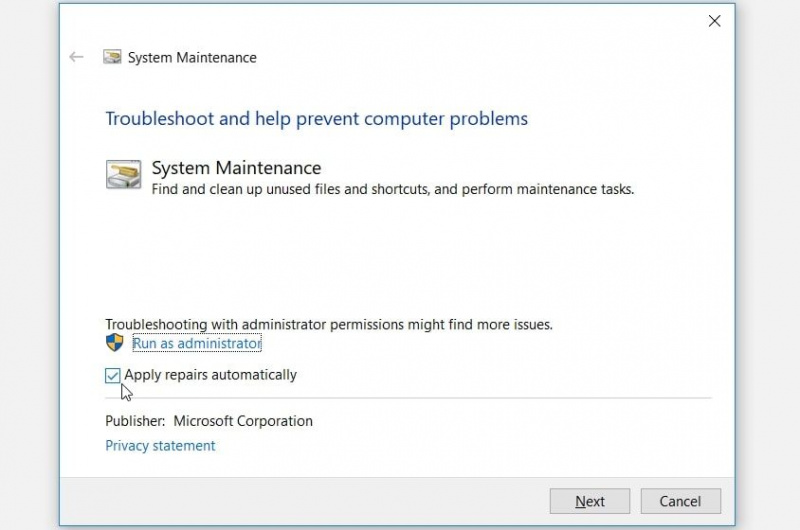
8. உங்கள் ஹார்ட் டிரைவை ஸ்கேன் செய்து சரிசெய்யவும்
நீங்கள் இன்னும் சிக்கல்களை எதிர்கொண்டால், உங்கள் வன்வட்டில் சில ஊழல்கள் இருக்கலாம். இந்த வழக்கில், உங்கள் வன்வட்டை ஸ்கேன் செய்து சரிசெய்வதே சிறந்த தீர்வாக இருக்கும்.
இப்போது, நீங்கள் எப்படி ஒரு இயக்கலாம் என்று பார்க்கலாம் வட்டு சரிபார்க்கவும் சிக்கலில் இருந்து விடுபட (CHKDSK) ஸ்கேன்:
- வகை கட்டளை வரியில் தொடக்க மெனு தேடல் பட்டியில். அடுத்து, வலது கிளிக் செய்யவும் சிறந்த போட்டி முடிவு மற்றும் தேர்வு நிர்வாகியாக செயல்படுங்கள் .
- பின்வரும் கட்டளையை தட்டச்சு செய்து அழுத்தவும் உள்ளிடவும் சோதனை வட்டு ஸ்கேன் இயக்க:
chkdsk C: /fஇறுதியாக, செயல்முறை முடிந்ததும் உங்கள் சாதனத்தை மறுதொடக்கம் செய்யுங்கள்.
கட்டளையை இயக்கும் போது சிக்கல்கள் உள்ளதா? வெறுமனே பதிலாக சி: உங்கள் Windows OS நிறுவப்பட்டுள்ள தொடர்புடைய இயக்ககத்தின் கடிதத்துடன் கட்டளையிடவும்.
அச்சிடும்போது தவறான எழுத்துருவா? இனி இல்லை
பெரும்பாலான விண்டோஸ் சாதனங்களில் அச்சுப் பிழைகள் பொதுவானவை. நல்ல செய்தி என்னவென்றால், இந்த சிக்கல்களில் இருந்து விடுபடுவது மிகவும் எளிதானது.
'அச்சிடும் போது தவறான எழுத்துரு' பிழையை நீங்கள் சந்தித்தால், நாங்கள் வழங்கிய எந்த முறையும் உங்களுக்கு உதவும். அங்கிருந்து, உங்கள் அச்சுப்பொறிகளுக்கான டெஸ்க்டாப் குறுக்குவழிகளை உருவாக்குவது போன்ற அருமையான தந்திரங்களை நீங்கள் ஆராயலாம்!